画像はスマホのブラウザから登録したときのものですがPCからでも同じです。
【1】Googleにブラウザからアクセス > [ ログイン ] > [ アカウントを作成 ] をタップ。
Google
https://www.google.co.jp/
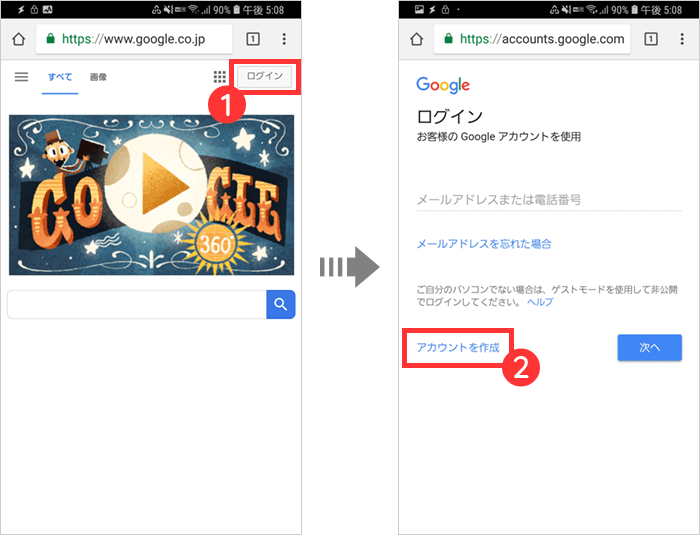
【2】各項目を入力して [ 次へ ] をタップ。
■姓・名
苗字と名前を入力します。どちらもあとから変更可能です。
英語でもOKです。
■ユーザー名
Gmailアドレスの@(アットマーク)より前の部分になります。
すでに他の人が使用しているものは使えません。
あとから変更はできませんのでご注意ください。
■パスワード
Googleアカウントへログインする際のパスワードを決めます。
他のサービスと同じものを使用すると、どこかでパスワードの流出があった場合、そのパスワードを使ってログインをされてしまう可能性があり危険なのでサービス毎に別のパスワードを設定することをオススメします。
あとから変更可能です。
■パスワードの確認
上で入力したパスワードと同じものを入力します。
■電話番号
入力しなくても大丈夫です。
あとから設定することも可能です。
■再設定用のメールアドレス
入力しなくても大丈夫です。
あとから設定することも可能です。
■生年月日
Googleアカウントは年齢制限があり、13歳以上から利用可能となっています。
生年月日を適当に「2018年1月1日」なんて設定しまうとアカウントが無効になってしまい、有効に戻すにはクレジットカードや身分証明書などが必要になってしまいますので入力に間違いのないようご注意ください。
13歳以上で登録すると、あとから変更可能のようです。
■性別
あとから変更可能です。
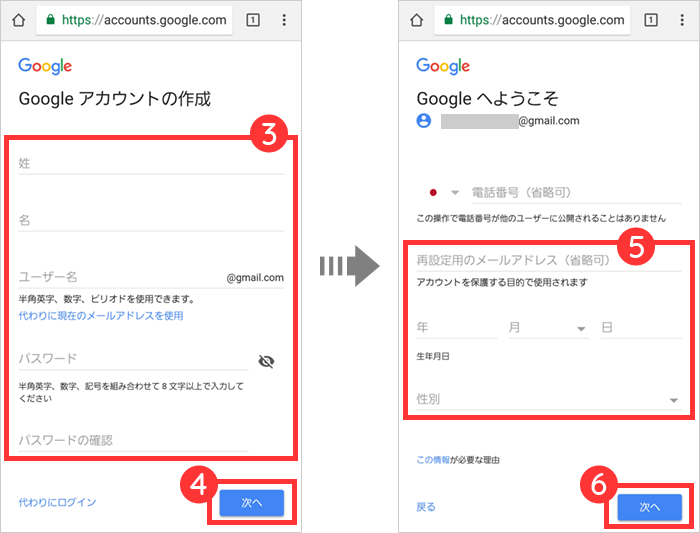
【3】プライバシーと利用規約を良く読みます。[ その他の設定 ] から検索履歴を残すか残さないかの設定や広告の設定などができます。設定が終わったら [ 同意します ] をタップ。
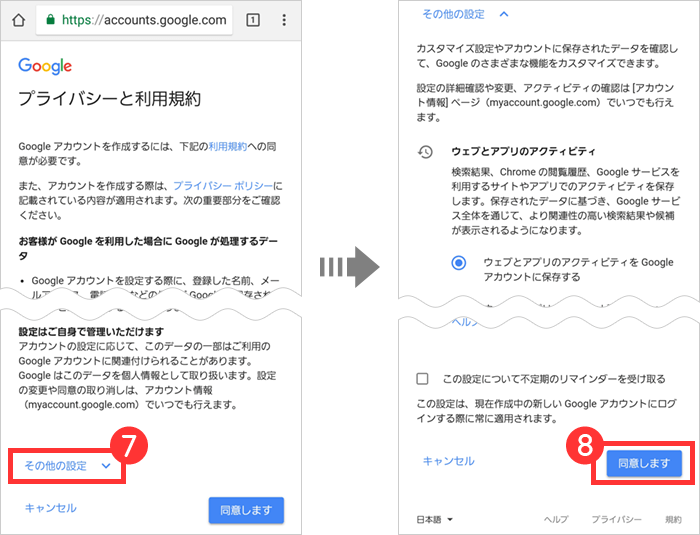
【4】Googleのトップページに戻ると先ほど作成したGoogleアカウントでログインした状態になっています。
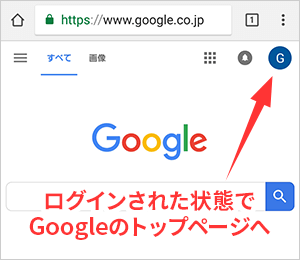
以上で、Googleアカウントの作成は完了です。








